
Brian Curtis
0
1613
179
 YouTube je najveće mjesto za dijeljenje videozapisa na planeti. Nije važno tražite li pregled najnovijeg gadgeta ili jednostavan obilazak povijesnog mjesta, vjerovatno je da ćete ga pronaći na YouTubeu.
YouTube je najveće mjesto za dijeljenje videozapisa na planeti. Nije važno tražite li pregled najnovijeg gadgeta ili jednostavan obilazak povijesnog mjesta, vjerovatno je da ćete ga pronaći na YouTubeu.
Većinu videozapisa prenesenih na YouTube napravljeni su amateri poput vas i mene, obično uz skromnu opremu za izradu videozapisa. Nije iznenađenje da ćete naći puno videozapisa koji nedostaju u kvaliteti i / ili sadržaju.
Kvaliteta je nešto oko čega se ne može učiniti puno, ali ako vas muči sadržaj i ako imate sklonost i entuzijazam da napravite neke promjene, reći ćemo vam kako da postupite. Možda vas određeni prizor u videozapisu zaista smeta i želite ga snimiti. Pa evo jednog načina da se to riješi.
Ako želite znati kopirati Youtube videozapise i uređivati ih, to obično uključuje tri koraka. Budući da ne možete uređivati videozapise na YouTubeu online, prvi je korak zapravo kopiju videozapisa lokalno preuzeti na svoje računalo.
Kako kopirati YouTube videozapise na računalo
Postoji nekoliko različitih načina na koje možete kopirati videozapise YouTube-a na svoje računalo, a o nekima smo pričali, pogledajte 18 besplatnih načina za preuzimanje videozapisa 16 besplatnih načina za preuzimanje bilo kojeg video zapisa s Interneta 16 besplatnih načina za preuzimanje Bilo koji videozapis s Interneta Preuzimanje videozapisa s interneta iznenađujuće je jednostavno. Ovdje su besplatni načini za preuzimanje bilo kojeg videa s interneta. , Dakle, nećemo se previše zadržavati na ovom dijelu. Pretraživanje MakeUseOf za "preuzmi youtube video" donijet će vam obilje mogućnosti.
Što nas dovodi do drugog koraka u procesu.
Pretvaranje FLV datoteka u Windows Media Video Files (WMV)
Na čitavom webu ima na desetine softvera koji bi vam mogli potencijalno pomoći u pretvorbi, ali zašto bi se mučili sa svim tim pretraživanjima kad imamo najslađe rješenje otvorenog koda za posao, ffmpeg. Ako vam odgovara naredbeni redak, možete izravno koristiti ffmpeg ili preuzeti i instalirati odličan uslužni program WinFF, koji je u osnovi grafički prikaz aplikacije.
Pokrenite WinFF i kliknite na dodati gumb za dodavanje FLV datoteke koju ste upravo preuzeli. Odaberi “Microsoft“?? od Pretvoriti u padajućeg pada i odaberite WMV2 Općenita opcija iz Unaprijed postavljene postavke uređaja spustiti se. Odaberite mjesto u koje želite pretvoriti pretvorenu datoteku i kliknite na Pretvoriti. WinFF će pokrenuti ffmpeg koji će za vas izvršiti konverziju bez da morate koristiti bilo koji kung fu naredbeni redak.
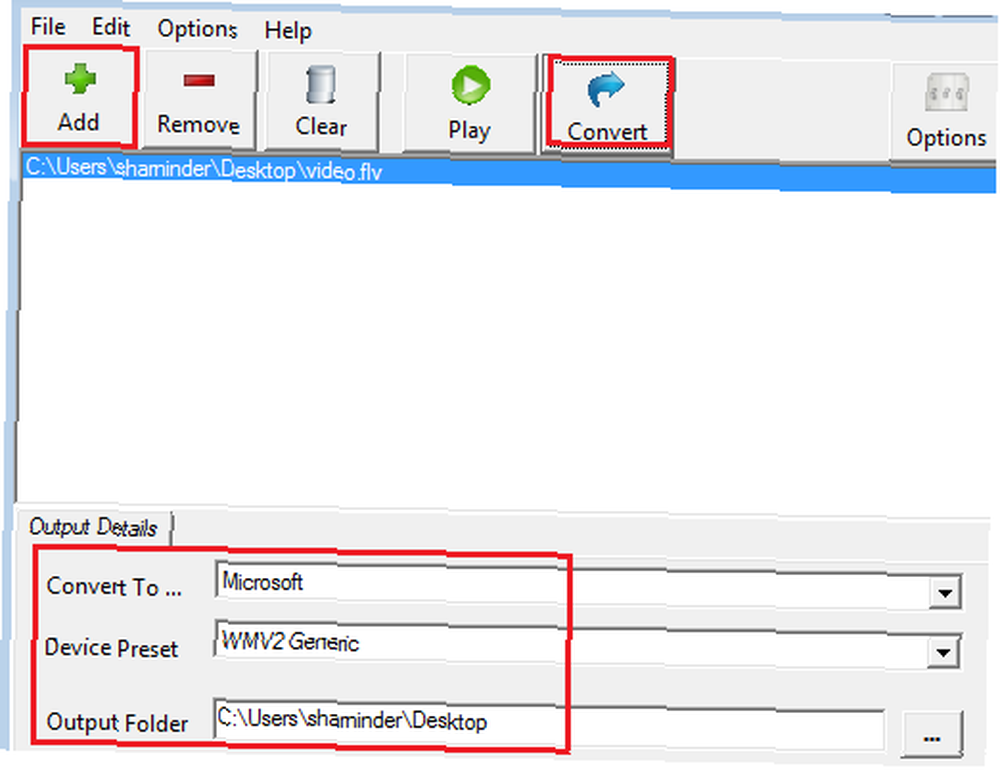
Uređivanje videozapisa pomoću programa Windows Movie Maker
Windows Movie Maker je besplatni softver u paketu sa sustavom Windows koji se može koristiti za uređivanje i poboljšanje video zapisa, a ima ugrađenu podršku za čitanje WMV datoteka. Mark je prethodno napisao Videozapise o brzom i profesionalnom gledanju u programu Windows Movie Maker (1. dio) Napravite videozapise brzog i profesionalnog izgleda s programom Windows Movie Maker (1. dio) dva izvrsna članka Kako napraviti profesionalne videozapise s programom Windows Movie Maker Kako napraviti profesionalni izgled Videozapisi s programom Windows Movie Maker na uređivanju filmova pomoću programa Windows Movie Maker trebaju biti dovoljni da biste započeli.
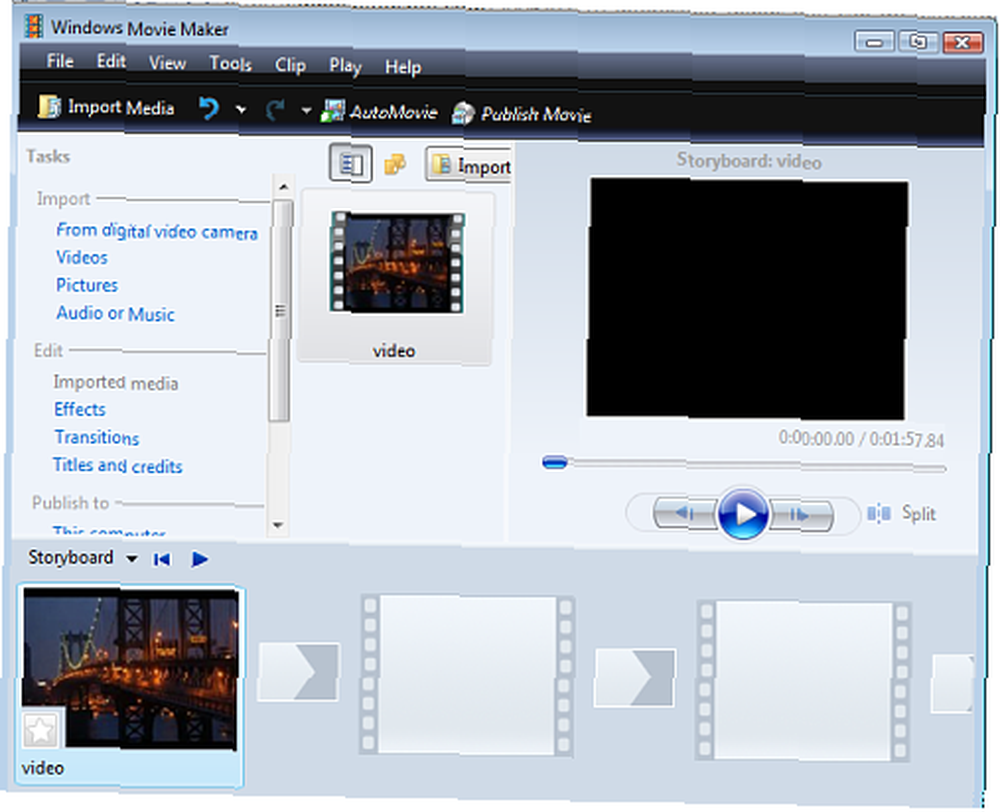
Upotrijebite WMM za uklanjanje mjesta koje vrijeđaju. Upotrijebite prozor za pregled da biste vidjeli rezultate svog umijeća čim budete spremni.
Kada završite s uređivanjem videozapisa, kliknite gumb Objavite film gumb i izvezite film pomoću jednog od mnogih odabranih izbora, uključujući snimanje filma na DVD ili pisanje nove WMV datoteke na disk za reprodukciju na računalu.
Znate li koji je bolji način kopiranja i uređivanja videozapisa na YouTubeu? Ako je tako, obavijestite nas.











